勉強会 4 コマ目(絵文字と動き)¶
1. 絵文字を描く¶
絵文字を自由な場所に描くには、絵文字からテクスチャ(Texture クラス)を作成し、そのメンバ関数 .drawAt() を使います。
まず、Texture 変数名{ U"絵文字"_emoji }; で絵文字のテクスチャを作成します。テクスチャの作成はコストがかかるため、メインループの前で行います。
1.1 絵文字を指定した場所に描く¶
作成したテクスチャを画面に表示するには、.drawAt(x, y) または .drawAt(pos) を使います。指定した座標を中心として絵文字が描かれます。
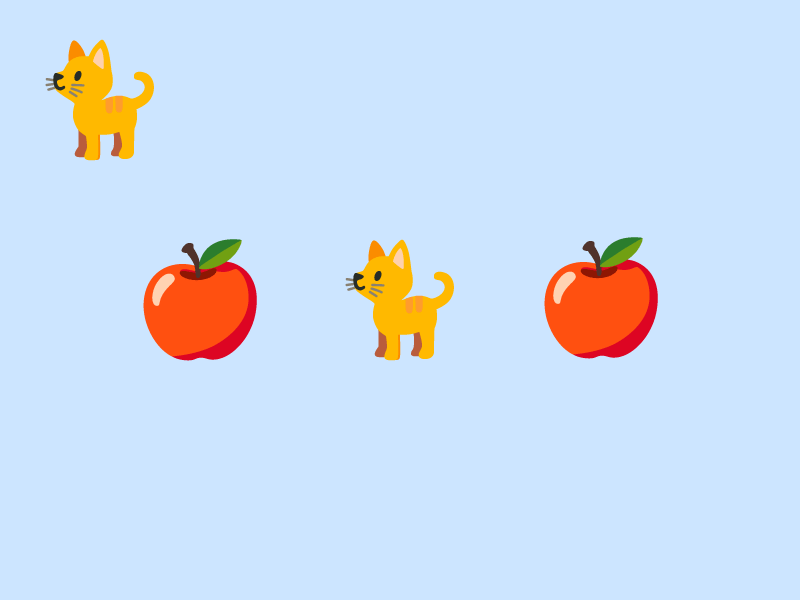
# include <Siv3D.hpp>
void Main()
{
Scene::SetBackground(ColorF{ 0.8, 0.9, 1.0 });
const Texture emoji1{ U"🐈"_emoji };
const Texture emoji2{ U"🍎"_emoji };
while (System::Update())
{
emoji1.drawAt(100, 100);
emoji2.drawAt(200, 300);
emoji1.drawAt(400, 300);
emoji2.drawAt(Cursor::Pos());
}
}
絵文字を探す
- 絵文字の種類は emojipedia で探すと便利です。全部で 3700 種類以上が用意されています。
- Windows の場合は、Win+. で出てくる、OS 標準の絵文字入力メニューも使えます。
1.2 絵文字の大きさを変える¶
デフォルトの絵文字の大きさは余白(透明部分)も含めて 136x128 ピクセルです。.drawAt(x, y) の前に .scaled(s) を挟むことで、テクスチャが s 倍拡大縮小されます。
例えば、0.5 を指定すると、絵文字の大きさが 136x128 の半分の 68x64 で描かれます。
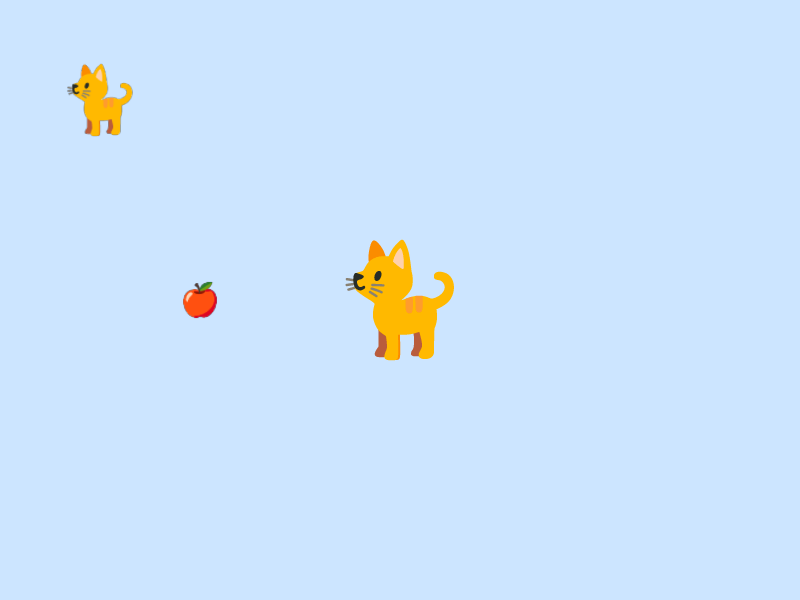
# include <Siv3D.hpp>
void Main()
{
Scene::SetBackground(ColorF{ 0.8, 0.9, 1.0 });
const Texture emoji1{ U"🐈"_emoji };
const Texture emoji2{ U"🍎"_emoji };
while (System::Update())
{
emoji1.scaled(0.6).drawAt(100, 100);
emoji2.scaled(0.3).drawAt(200, 300);
emoji1.drawAt(400, 300);
}
}
1.3 絵文字を回転させる¶
.drawAt(x, y) の前に .rotated(angle) を挟むと、テクスチャが時計回りに angle 度回転します。angle は 1 周 360° を 2π とするラジアンで指定します。45_deg, 90_deg のように _deg を付けて表記すれば、度数法の角度をラジアンに変換してくれます。
| _deg 記法 | ラジアン |
|---|---|
0_deg |
0.0 |
45_deg |
0.78539816339 |
90_deg |
1.57079632679 |
180_deg |
3.14159265359 |
360_deg |
6.28318530718 |
例えば、10_deg を指定すると、絵文字が時計回りに 10 度回転します。
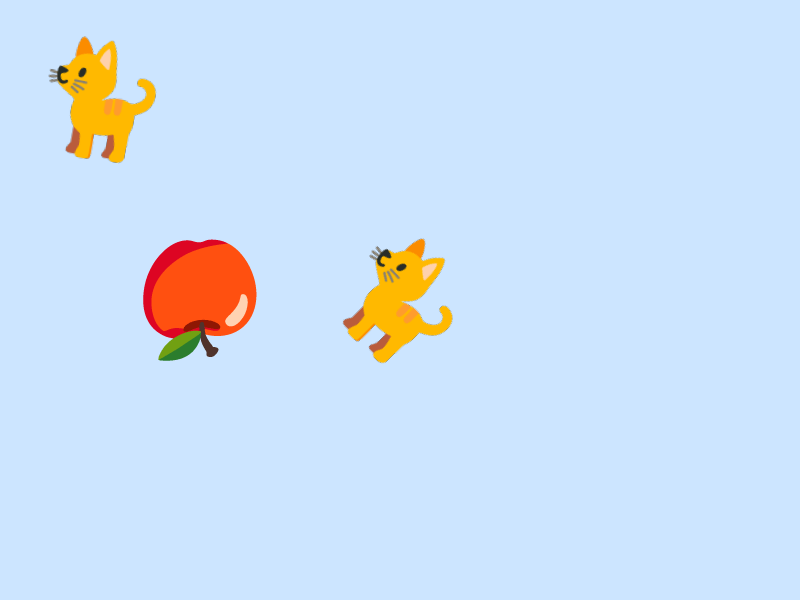
# include <Siv3D.hpp>
void Main()
{
Scene::SetBackground(ColorF{ 0.8, 0.9, 1.0 });
const Texture emoji1{ U"🐈"_emoji };
const Texture emoji2{ U"🍎"_emoji };
while (System::Update())
{
emoji1.rotated(10_deg).drawAt(100, 100);
emoji2.rotated(180_deg).drawAt(200, 300);
emoji1.rotated(45_deg).drawAt(400, 300);
}
}
1.4 絵文字を左右反転させる¶
.drawAt(x, y) の前に .mirrored(mirror) を挟むと、mirror が true のときにテクスチャが左右反転されます。false の場合は元の向きが使われます。
次のコードは、マウスカーソルの X 座標を Cursor::Pos().x によって取得し、マウスカーソルが絵文字の右側にある場合、絵文字を左右反転して(猫を右に向けて)描画するサンプルです。
# include <Siv3D.hpp>
void Main()
{
Scene::SetBackground(ColorF{ 0.8, 0.9, 1.0 });
const Texture emoji{ U"🐈"_emoji };
while (System::Update())
{
const int32 cursorX = Cursor::Pos().x;
// マウスカーソルの X 座標が 400 以上のとき true, 400 未満のとき false になる
emoji.mirrored(400 <= cursorX).drawAt(400, 300);
}
}
2. 動きをつくる¶
2.1 絵文字を動かす¶
メインループのたびに位置をずらすことで移動のモーションをつくれます。
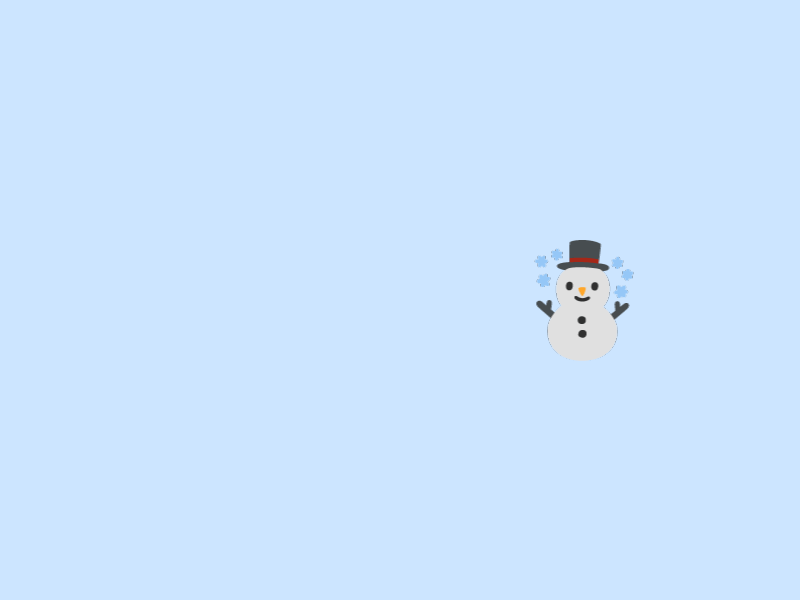
#include <Siv3D.hpp>
void Main()
{
Scene::SetBackground(ColorF{ 0.8, 0.9, 1.0 });
const Texture emoji{ U"☃️"_emoji };
// 絵文字の X 座標
double x = 100.0;
while (System::Update())
{
emoji.drawAt(x, 300);
// 毎フレーム 2.5 ピクセル移動
x += 2.5;
}
}
フレームレートに依存した動き
この章にで書かれている「動き」のコードは、フレームレートに依存した速度で動きます。フレームレートが低いときには、絵文字がゆっくり動き、フレームレートが高いときには、絵文字が速く動きます。本格的なゲーム開発では、前フレームからの経過時間(秒)を double 型で返す Scene::DeltaTime() を使って、フレームレートに依存しない動きをつくるべきです。
2.2 絵文字を回す¶
メインループのたびに角度をずらすことで回転のモーションをつくれます。
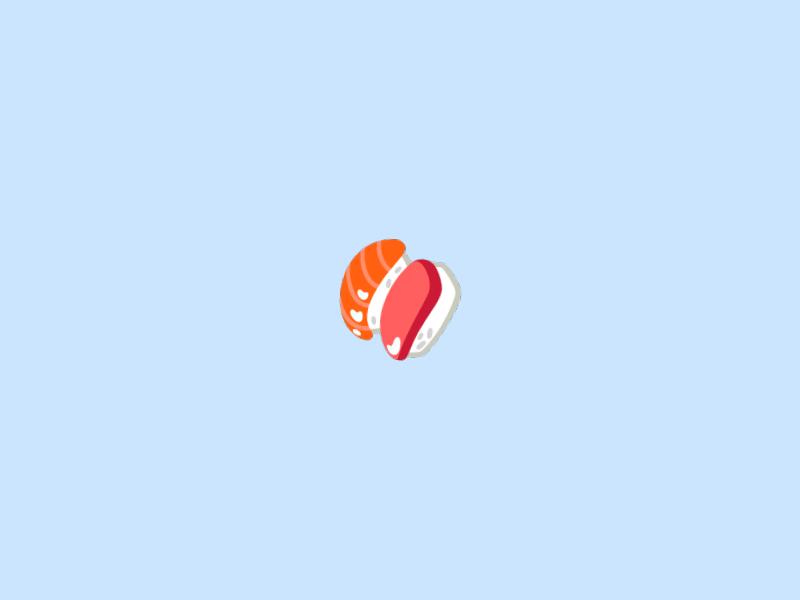
#include <Siv3D.hpp>
void Main()
{
Scene::SetBackground(ColorF{ 0.8, 0.9, 1.0 });
const Texture emoji{ U"🍣"_emoji };
// 回転角度
double angle = 0_deg;
while (System::Update())
{
// 回転ずし
emoji.rotated(angle).drawAt(400, 300);
// 毎フレーム 1° 増やす
angle += 1_deg;
}
}
2.3 図形を動かす¶
2.1 と同じ要領で図形の位置をずらすことで移動のモーションをつくれます。
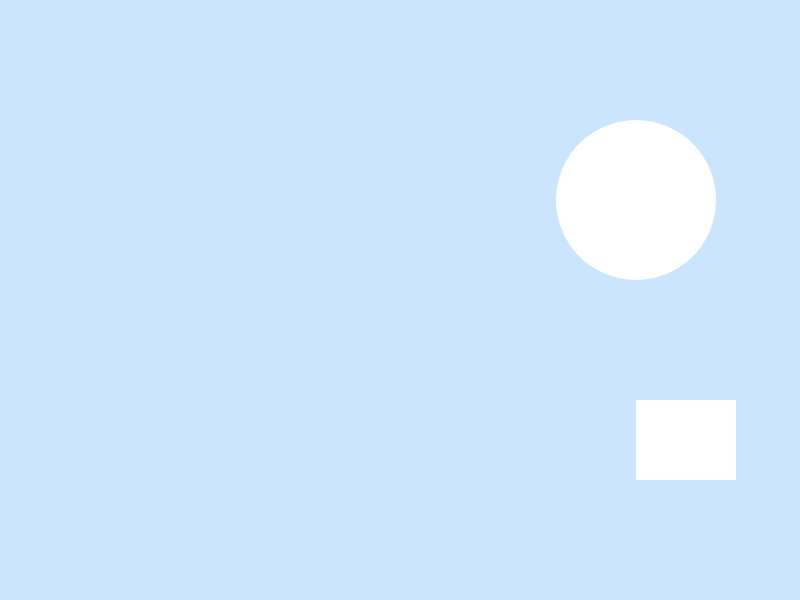
#include <Siv3D.hpp>
void Main()
{
Scene::SetBackground(ColorF{ 0.8, 0.9, 1.0 });
double x = 100.0;
while (System::Update())
{
Circle{ x, 200, 80 }.draw();
// double 型を使う場合, Rect の代わりに RectF
RectF{ x, 400, 100, 80 }.draw();
x += 4.0;
}
}
3. 図形を変数で扱う¶
3.1 図形クラスの変数¶
Circle は次のようなクラスであり、Circle 型の変数を作成することができます。
Rect は次のようなクラスであり、Rect 型の変数を作成することができます。
RectF は次のようなクラスであり、RectF 型の変数を作成することができます。
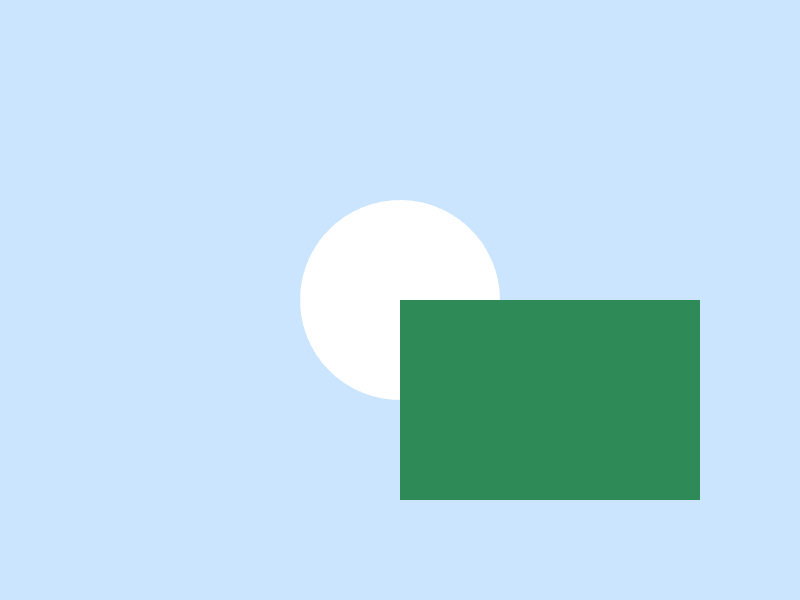
#include <Siv3D.hpp>
void Main()
{
Scene::SetBackground(ColorF{ 0.8, 0.9, 1.0 });
// Circle 型の変数
Circle circle{ 400, 300, 100 };
// RectF 型の変数
RectF rect{ 400, 300, 300, 200 };
while (System::Update())
{
circle.draw(Palette::White);
rect.draw(Palette::Seagreen);
}
}
3.2 図形クラスのメンバ変数の操作¶
図形クラスのメンバ変数の値を次のように操作できます。
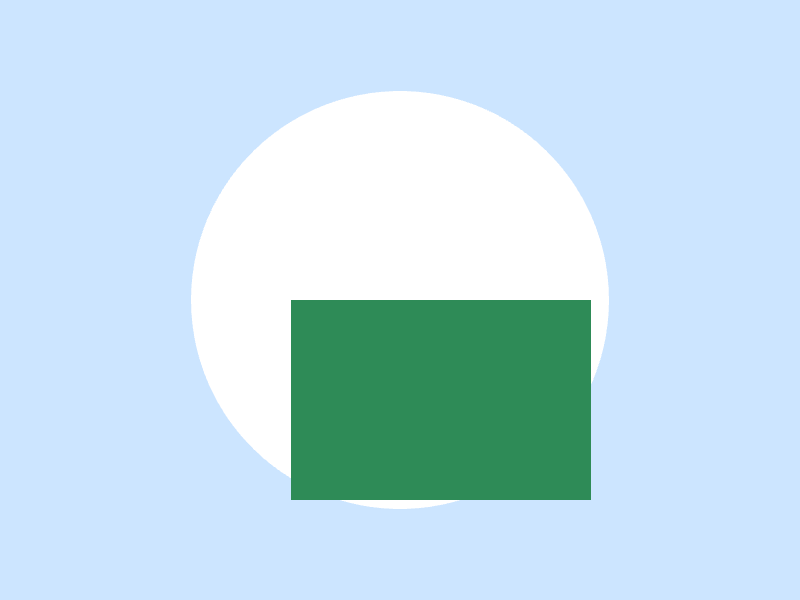
#include <Siv3D.hpp>
void Main()
{
Scene::SetBackground(ColorF{ 0.8, 0.9, 1.0 });
// Circle 型の変数
Circle circle{ 400, 300, 100 };
// RectF 型の変数
RectF rect{ 400, 300, 300, 200 };
while (System::Update())
{
// 円の半径を毎フレーム 0.5 増やす
circle.r += 0.5;
// 矩形の X 座標を毎フレーム 0.5 左にずらす
rect.x -= 0.5;
circle.draw(Palette::White);
rect.draw(Palette::Seagreen);
}
}